6 胡玉用户操作手册.docx
《6 胡玉用户操作手册.docx》由会员分享,可在线阅读,更多相关《6 胡玉用户操作手册.docx(43页珍藏版)》请在冰点文库上搜索。
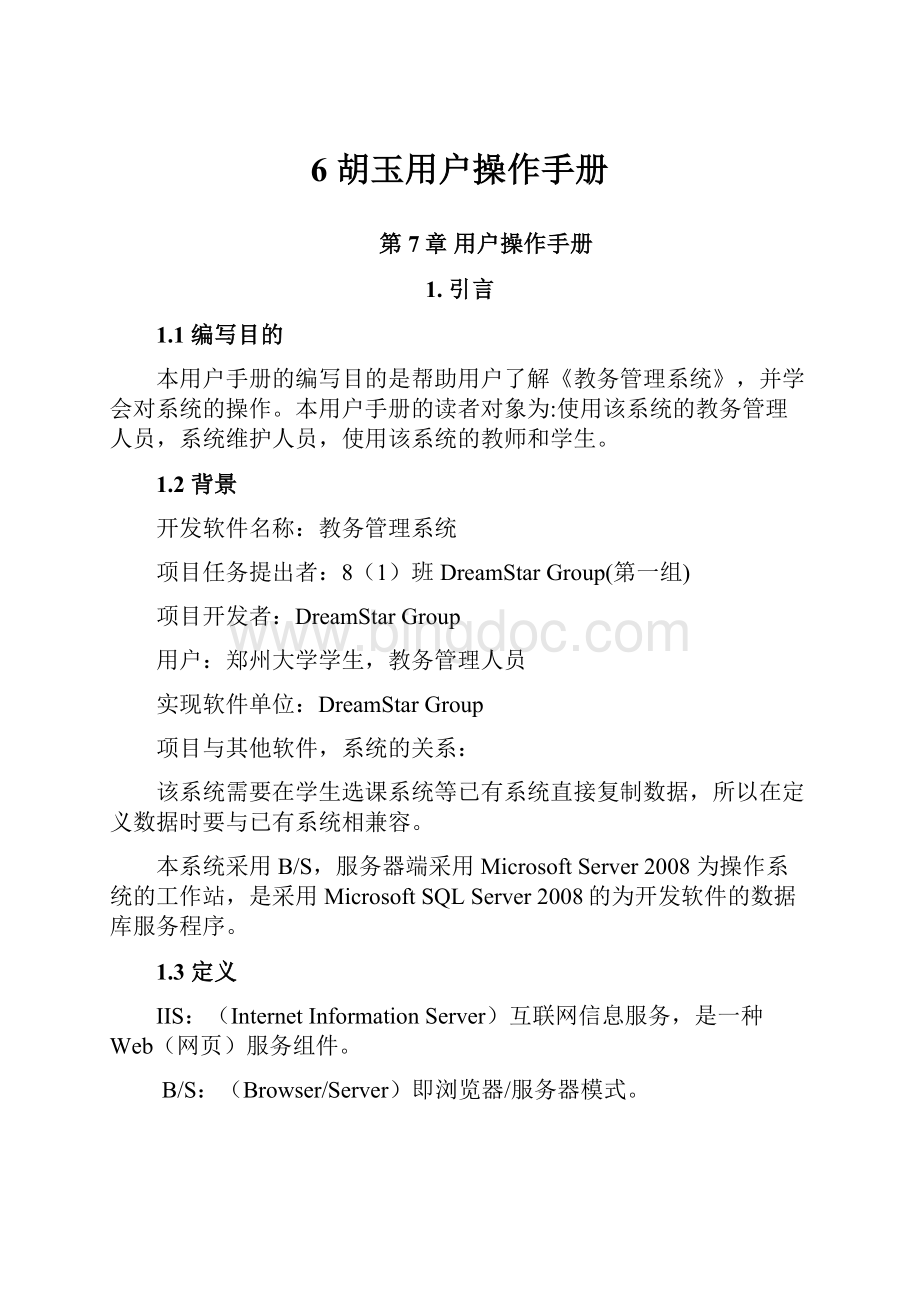
6胡玉用户操作手册
第7章用户操作手册
1.引言
1.1编写目的
本用户手册的编写目的是帮助用户了解《教务管理系统》,并学会对系统的操作。
本用户手册的读者对象为:
使用该系统的教务管理人员,系统维护人员,使用该系统的教师和学生。
1.2背景
开发软件名称:
教务管理系统
项目任务提出者:
8
(1)班DreamStarGroup(第一组)
项目开发者:
DreamStarGroup
用户:
郑州大学学生,教务管理人员
实现软件单位:
DreamStarGroup
项目与其他软件,系统的关系:
该系统需要在学生选课系统等已有系统直接复制数据,所以在定义数据时要与已有系统相兼容。
本系统采用B/S,服务器端采用MicrosoftServer2008为操作系统的工作站,是采用MicrosoftSQLServer2008的为开发软件的数据库服务程序。
1.3定义
IIS:
(InternetInformationServer)互联网信息服务,是一种Web(网页)服务组件。
B/S:
(Browser/Server)即浏览器/服务器模式。
SQL:
(StructuredQueryLanguage)结构化查询语言,是一种数据库查询和程序设计语言,用于存取数据以及查询、更新和管理关系数据库系统。
同时也是数据库脚本文件的扩展名。
SCSI:
(SmallComputerSystemInterface)小型计算机系统接口。
一种用于计算机和智能设备之间(硬盘、软驱、光驱、打印机、扫描仪等)系统级接口的独立处理器标准。
1.4参考资料
《需求规范说明书》,闫少辉
《概要设计文档》、《详细设计文档》,李敏
2.用途
2.1功能
2.1.1班级信息管理
包括班级信息查询、修改、添加和删除。
班级信息查询
教务人员查询班级信息。
班级信息修改
教务人员执行课程修改操作。
班级信息添加
教务人员执行课程添加操作。
班级信息删除
教务人员对某一不再存在的课程执行删除操作。
2.1.2学生信息管理
包括学生信息查询、修改、添加和删除。
学生查询
教务人员查看某一学生的信息。
学生查看个人信息。
学生修改
教务人员修改学生信息。
学生添加
教务人员添加学生信息。
学生删除
教务人员删除学生。
2.1.3课程信息管理
包括课程信息查询、修改、添加和删除。
课程查询
教务人员查询课程信息。
教师查询自己所授课程的信息。
学生查看所选课程的信息。
课程修改
教务人员执行课程修改操作。
课程添加
教务人员执行课程添加操作。
课程删除
教务人员对某一不再存在的课程执行删除操作
2.1.4学生选课管理
包括班级批量选课、个人选课;查看课表。
班级批量选课
教务人员执行班级批量选课操作。
个人选课
个人对“公共选修课”进行选课操作。
课表查询
教师和学生下载课表。
2.1.5成绩管理
包括成绩录入、成绩报表。
成绩录入
教师对选修所授课程的学生进行成绩录入操作。
个人成绩查询
为教务人员和学生提供个人学期、学年、综合三种查询方式。
班级成绩查询
为教务人员提供班级学年成绩、综合成绩、班级学分统计功能。
年级成绩查询
为教务人员提供年级加权查询功能。
打印成绩单
学生可以根据需要打印自己的成绩单。
2.2性能
2.2.1精度
各种成绩报表中的成绩,一般课程保留至小数点后一位。
2.2.2时间特性
响应时间
所有的查询操作响应时间一般不超过5秒,大型的报表如年级成绩报表则应该在15秒内显示或者提示相关出错信息。
更新处理时间:
所有提交数据一般在3秒内响应,但上传课表下载课表操作除外。
数据的转换和传送时间
2.2.3灵活性
无论是教务人员、学生还是教师用户,只要能够上网,就能够方便地使用《教务管理系统》得到其需要的功能。
教务人员可以随时随地办公,而不用把工作范围局限在办公室。
学生和教师可以及时查看教务通知,加快了信息传递速度。
提供了多样供不同需要的成绩报表等。
3.运行环境
3.1硬设备
本系统服务器端硬件要求如下:
1台服务器:
PIII1.2G双CPU,SCSI双硬盘镜像,1G以上内存。
本系统客户端硬件要求如下:
客户机为普通支持浏览器的PC机;
3.2软件
为运行本软件所需要的支持软件有:
操作系统:
WindowsServer2000。
网络服务器软件:
apache_2.0.55-win32-x86。
运行支撑平台:
VisualStudio2005。
数据库管理系统:
SQLServer2008。
4.配置过程
4.1SQLServer2008数据库安装各组件功能
SQLServer2008安装向导基于WindowsInstaller,与SQLServer2005很大不同的是它提供了一个功能树以用来安装所有SQLServer组件,包括计划、安装、维护、工具、资源、高级、选项等功能。
下面是各功能选项中所包含的内容,如图4.1所示:
图4.1SQLServer所有功能组件
图4.2“工具”功能中的内容
图4.3“安装”功能中的内容
图4.4“维护”功能中的内容
图4.5“资源”功能中的内容
图4.6“高级”功能中的内容
图4.7“选项”功能中的内容
4.2安装过程
步骤一:
在开始安装前,首先需要安装VisualStudio2008SP1,否则在后续的升级规则验证中无法通过。
为实现开发需要,本次选择的是SQLServer2008Developer版本,并从SQLServer2005进行升级安装。
单击“安装”功能中的“从SQLServer2000或SQLServer2005升级”选项,将打开下面的“产品密钥”页面。
由于是180天试用版本,产品密钥会自动显示在文本框中。
如4.8所示:
附:
MicrosoftSQLServer2008注册码
开发版(Developer):
PTTFM-X467G-P7RH2-3Q6CG-4DMYB
企业版(Enterprise):
JD8Y6-HQG69-P9H84-XDTPG-34MBB
图4.8安装程序之产品密钥
步骤二:
单击“下一步”按钮,打开下面的“许可条款”页面。
如图4.9所示:
图4.9安装程序之许可条款
步骤三:
选择“我接受许可条款”复选框,并单击“下一步”按钮。
打开下面的“安装程序支持文件”页面。
如图4.20所示:
图4.10安装程序之支持文件
步骤四:
单击“安装”按钮,打开下面的“选择实例”页面,选择要升级的实例。
如图4.11所示:
图4.11安装程序之选择实例
步骤五:
单击“下一步”按钮,打开下面的“选择功能”页面。
由于是升级安装,所以这些功能全部不可选。
需要注意的是,在SQLServer2008全新安装时,BusinessIntelligenceDevelopmentStudio是SQLServer安装的一个单独选项,并且SQLServer的代码示例和示例数据库不再随产品一起提供,但可以从的MicrosoftSQLServerSamplesandCommunityProjects(MicrosoftSQLServer示例和社区项目)网站中查找并下载这些示例和示例数据库。
如图4.12所示:
图4.12安装程序之选择功能
步骤六:
单击“下一步”按钮,打开下面的“实例配置”页面。
可以指定是创建SQLServer的默认实例还是其命名实例。
如图4.13所示:
图4.13安装程序之实例配置
步骤七:
我们使用默认实例名MSSQLSERVER,单击“下一步”按钮,打开下面的“磁盘空间要求”页面。
如图4.14所示:
图4.14安装程序之磁盘空间要求
步骤八:
单击“下一步”按钮,打开下面的“服务器配置”页面,为SQLServer服务分配登录帐户。
可以为所有的SQLServer服务分配相同的登录帐户,也可以分别配置各个服务帐户。
还可以指定服务是自动启动、手动启动还是禁用的。
Microsoft建议对各个服务帐户进行单独配置,以确保向SQLServer服务授予它们完成各自任务所需的最小权限。
如图4.15所示:
图4.15安装程序之服务器配置
步骤九:
单击“下一步”按钮,打开“全文升级”页面。
在SQLServer2005和早期版本中,每个全文索引都驻留在属于文件组的全文目录中,它们均具有物理路径,并被视为数据库文件。
在SQLServer2008中,全文目录是表示一组全文索引的逻辑概念,即虚拟对象。
因此,新的全文目录不会被视为带有物理路径的数据库文件。
但是,在升级包含数据文件的所有全文目录期间,将在相同磁盘上创建新的文件组。
这可以在升级后维护旧磁盘的I/O行为。
该目录的所有全文索引均被放置到新的文件组中(如果存在根路径)。
如果旧的全文目录路径无效,该升级则将全文索引保留在与基表相同的文件组中,或者保留在主文件组中(对于分区表)。
如图4.16所示:
图4.16安装程序之全文升级
步骤十:
选择“导入”选项后,单击“下一步”按钮,打开下面的“ReportingServices身份验证”页面。
如图4.17所示:
图4.17安装程序之ReportingServices身份验证
步骤十一:
单击“下一步”按钮,打开下面的“错误和使用情况报告”页面。
如图4.18所示:
图4.18安装程序之错误和使用情况报告
步骤十二:
单击“下一步”按钮,打开下面的“升级规则”页面。
安装操作完成之前,SQLServer安装程序会使用列表中的规则验证计算机配置。
验证不过的选项,需要进行相应软件的安装。
步骤十三:
单击“下一步”按钮,打开下面的“准备升级”页面。
步骤十四:
单击“升级”按钮,直至出现下面的“完成”页面,完成整个安装过程。
SQLServer代理NTAUTHORITY\SYSTEM
SQLServerDatabaseEngineNTAUTHORITY\NETWORKSERVICE
SQLServerBrowser默认
SQLServerAnalysisServicesNTAUTHORITY\NETWORKSERVICE
SQLServerReportingServicesNTAUTHORITY\NETWORKSERVICE
SQLServerIntegrationServices10.0NTAUTHORITY\NETWORKSERVICE
备注:
因为自己电脑上已经安装了MicrosoftSQLServer2008且安装过程及时间都比较长,所以就在没有安装SQL同学的电脑上一边安装,一边记录安装步骤及相关细节。
4.3系统数据库添加
步骤一:
在Windows的【开始】菜单中启动SQLServer2008ManagementStudio【企业管理器】如图4.19所示:
图4-19启动数据库
步骤二:
输入用系统的密码后点击“连接”按钮,登录SQLServer2008如图4-17所示。
图4-20身份验证
步骤三:
在数据库文件夹上单击右键选择“附加”进入附加数据库向导,在附加数据库单击“添加”按钮,将银行网点排队分析系统的系统数据文件(QueueModel.mdf)添加到系统。
如图4-21所示。
图4-21附加数据库文件
图4-22附加数据库文件(步骤二)
图4-23附加数据库文件(步骤三)
步骤四:
操作完成后,单击下方的确定按钮,数据库附加完成,如图4-21所示。
图4-24附加数据库文件完毕
5.使用过程
5.1各项功能的操作步骤与截图
首先,选择主菜单中的各菜单命令可以进入相应的功能。
模块一、基础维护模块
(1)选择【基础维护】|【班级信息维护】命令,进入【班级信息维护】功能窗体,在其中输入学校班级相关信息,如图所示:
可以实现的功能有:
1查询功能:
点击【首记录】、【上记录】、【下记录】、【尾记录】四个按钮进行班级相关记录的查询操作,指针会随之跳转到相应的记录。
例如查询杨瑞仙老师所带班级的相关信息,查找尾记录,如下图所示:
2增加功能:
点击【新增】按钮,可以添加一条新的纪录。
此时,【首记录】、【上记录】、【下记录】、【尾记录】、【新增】、【修改】、【删除】按钮呈现灰色,即为不可用;【保存】、【取消】、【退出】按钮可用。
添加如下记录信息:
单击【保存】按钮以后,记录会保存在班级信息表中,如下图示:
3修改功能:
单击点击【修改】按钮,可以修改已有纪录的内容。
注意指针指在那个位置,可以对哪条记录进行修改。
此时,【首记录】、【上记录】、【下记录】、【尾记录】、【新增】、【修改】、【删除】按钮呈现灰色,即为不可用;【保存】、【取消】、【退出】按钮可用。
水工23班的班主任张尧调到外地了,又换了一个新的班主任鲁晓明。
修改信息如下图所示:
4删除功能:
单击点击【删除】按钮,可以删除已有纪录的内容。
注意指针指在那个位置,可以对哪条记录进行删除。
此时,【首记录】、【上记录】、【下记录】、【尾记录】、【新增】、【修改】、【删除】按钮呈现灰色,即为不可用;【保存】、【取消】、【退出】按钮可用。
李国红老师班的学生已经毕业了,要删除相关信息。
会弹出删除确认信息对话框,如下图所示:
点击确定以后,会看到记录已被删除,如下图示:
5搜索功能:
在搜索条件编辑框中输入搜索条件:
班级编号、年级、班级名称等信息可以对班级信息表进行搜索。
搜索班级编号为20011340000105的班级相关信息,如下图所示:
搜索结果如下图所示:
(2)选择【基础维护】|【学生信息维护】命令,进入【学生信息维护】功能窗体,在其中输入学校学生相关信息,如图所示。
可以实现的功能有:
1查询功能:
点击【首记录】、【上记录】、【下记录】、【尾记录】四个按钮进行班级相关记录的查询操作,指针会随之跳转到相应的记录。
例如查询杨瑞仙老师所带班级的相关信息,查找尾记录,如下图所示:
2增加功能:
点击【新增】按钮,可以添加一条新的纪录。
此时,【首记录】、【上记录】、【下记录】、【尾记录】、【新增】、【修改】、【删除】按钮呈现灰色,即为不可用;【保存】、【取消】、【退出】按钮可用。
添加如下记录信息:
单击【保存】按钮以后,记录会保存在班级信息表中,如下图示:
3修改功能:
单击点击【修改】按钮,可以修改已有纪录的内容。
注意指针指在那个位置,可以对哪条记录进行修改。
此时,【首记录】、【上记录】、【下记录】、【尾记录】、【新增】、【修改】、【删除】按钮呈现灰色,即为不可用;【保存】、【取消】、【退出】按钮可用。
例如黄涛同学的身份证号最后一位是9,现在变成了2,此时可以先搜索到黄涛的相关信息,再单击修改按钮。
原来信息如下图所示:
修改信息如下图所示:
4删除功能:
单击点击【删除】按钮,可以删除已有纪录的内容。
注意指针指在那个位置,可以对哪条记录进行删除。
此时,【首记录】、【上记录】、【下记录】、【尾记录】、【新增】、【修改】、【删除】按钮呈现灰色,即为不可用;【保存】、【取消】、【退出】按钮可用。
杨润宁同学要退学了,要删除相关信息。
会弹出删除确认信息对话框,如下图所示:
点击确定以后,会看到已经查不到杨润宁同学的信息,如下图示:
5搜索功能:
在搜索条件编辑框中输入搜索条件:
学号、姓名、年级等信息可以对学生信息表进行搜索。
搜索李开复同学的相关信息,如下图所示:
(3)选择【基础维护】|【课程信息维护】命令,进入【课程信息维护】功能窗体,在其中输入学校学生相关信息,如图所示。
可以实现的功能有:
1查询功能:
点击【首记录】、【上记录】、【下记录】、【尾记录】四个按钮进行班级相关记录的查询操作,指针会随之跳转到相应的记录。
查找尾记录,如下图所示:
2增加功能:
点击【新增】按钮,可以添加一条新的纪录。
此时,【首记录】、【上记录】、【下记录】、【尾记录】、【新增】、【修改】、【删除】按钮呈现灰色,即为不可用;【保存】、【取消】、【退出】按钮可用。
添加如下记录信息:
单击【保存】按钮以后,记录会保存在班级信息表中,如下图示:
3修改功能:
单击点击【修改】按钮,可以修改已有纪录的内容。
注意指针指在那个位置,可以对哪条记录进行修改。
此时,【首记录】、【上记录】、【下记录】、【尾记录】、【新增】、【修改】、【删除】按钮呈现灰色,即为不可用;【保存】、【取消】、【退出】按钮可用。
例如软件工程对应的拼音码写错了要修改一下。
原来信息如下图所示:
修改信息如下图所示:
4删除功能:
单击点击【删除】按钮,可以删除已有纪录的内容。
注意指针指在那个位置,可以对哪条记录进行删除。
此时,【首记录】、【上记录】、【下记录】、【尾记录】、【新增】、【修改】、【删除】按钮呈现灰色,即为不可用;【保存】、【取消】、【退出】按钮可用。
要删除最会一条记录,会弹出删除确认信息对话框,如下图所示:
点击确定以后,会看到已经查不到软件工程课程的信息,如下图示:
5搜索功能:
在搜索条件编辑框中输入搜索条件:
课程编号、课程名称、拼音码等信息可以对课程信息表进行搜索。
搜索课程编号以1开头的课程信息,如下图所示:
注意:
此时搜索是模糊搜索,即输入课程编号1,会显示出所有课程编号以1开头的所有课程信息。
若想精确查找,可添加相应的查询条件。
完成以上基础信息的维护后,就可以运行教务管理的各种功能了。
一般教务管理系统中的基础信息除了以上信息以外还涉及很多其他方面,如教师、教室、系别、教材等信息。
在完成了各种资源的设置后,需要通过排课系统排出课程表。
模块二、教务管理模块
(1)选择【教务管理】|【学生选课】命令,进入学生选课功能窗体,如图所示。
可以实现的功能:
步骤一:
首先在【学号】编辑框中输入学号并回车,系统显示出对应学生的信息和该学生已选择的课程;然后在【课程信息】组合框中输入课程查询条件,查询并选择希望选的课程,单击【选课】按钮,系统检查该门课程是否已选择,以及该课程号课程的所有上课时间和已选择课程的上课时间是否冲突,如果都没有问题就可以完成指定课序号的课程的选课操作。
例如显示学号为20021340000001的学生的选课信息,如下图所示:
例如选修一门课程编号为200的一门课程,如下图所示:
注意:
①因为要选课程与所选课程时间有冲突,所以会提示不让选课信息。
②进行课表查询的时候,一定要在输入相对应的搜索条件之后,才会显示课程表
步骤二:
要想删除已经选择的课程,在【已选课程】组合框中选择欲删除的课程,单击【删除】按钮即可。
单击【显示课表】按钮可以按照课表的形式显示选择的课程,具体可以参看【课表查询】功能。
例如要删除所选课程管理会计,指针定位到要删除记录,单击删除按钮。
会弹出是否要删除的提示对话框,选择是后,如下图所示:
注意:
①一般教务管理系统都是学生用自己的学号登录到系统,只能选择自己的课程,而不是在选课界面中输入学号,因为实例程序没有制作登录功能,所以这么处理了。
②在输入学生信息查询或选课时,一定要注意该学生是否为在籍学生。
如下图所示:
(3)选课完成后,选择【教学管理】|【课表查询】命令,进入【课表查询】功能窗体,如图所示,从中可以查询对应课程表。
输入搜索条件,按Enter键或单击搜索按钮看到如下图所示:
学生选课完成以后通过终止选课功能终止选课时间,产生空成绩表,所选择的课程不能够再修改。
实例把终止选课的功能集成到成绩输入功能中。
(4)选择【教学管理】|【成绩输入】命令,进入【成绩输入】功能窗体,如图所示。
先单击【终止选课,生成空成绩单】按钮,系统调用“sf_终止选课”存储过程,产生对应的成绩表记录。
在【选课课程】组合框中输入课程的查询条件,查询出需要登记成绩的课程,系统列出所有选择了指定课程的学生及成绩,选择相应记录。
在【成绩】编辑框中输入成绩,单击【修改成绩】按钮即可。
在完成所有的成绩输入后,单击【最终提交】按钮,提交成绩,提交成绩将不可再修改(在成绩输入功能中不能再查询到)
例如修改学号为20021340000001的学生所选课程名称为中国革命史的成绩:
单击【最终提交】按钮,会弹出提示对话框,如图所示:
注意:
最终提交后,将不能再修改。
模块三、报表统计模块
步骤:
学生毕业之前一般需要打印学生成绩单,选择【报表设计】|【打印成绩单】命令,进入【打印成绩单】功能窗体,如图所示。
在【学号】编辑框中输入学号回车,可以查询出指定学号学生的所有成绩,单击【打印】按钮可以打印出成绩单。
如图所示:
注意:
一定要先输入学生信息,回车后查询出该学生所选课程信息后再打印,否则不可以打印。
5.2输入
5.2.1输入格式
分数输入栏输入为整数。
姓名输入栏输入格式为下两者之一:
1)全中文(2-10各中文字长度);
2)全英文(长度不大于40个字符)。
5.2.2输入举例
例如输入分数:
98
5.3输出
5.3.1输出格式
采用文本格式输出提示信息或操作结果信息。
5.3.2输出举例
若查询成绩时,数据库中没有记录则输出:
“对不起,该学期还没有成绩记录!
”
若进行学生选课时,输入学生不是在籍学生,会提示:
“不是在籍的学生!
”
5.4出错处理和恢复
请用户确保按安装说明过程安装,配置。
如果用户按用户手册操作而出现错误,请检查本系统所需的软、硬件条件是否齐备,安装过程有无错误,配置过程有无错误,配置信息有无遗漏。
安装,配置顺序有无出错。